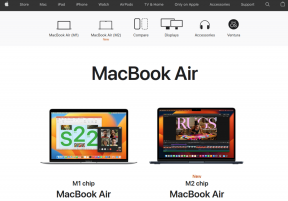Top 10 måder at løse OneNote, der ikke åbner på Windows 10 og Windows 11
Miscellanea / / November 29, 2021
Microsoft OneNote er fortsat en af de funktionsrige note-apps derude. Nogle funktioner gør dog appen tung at bruge. Mange brugere klager over OneNote kaster offlinefejl, undlader at synkronisere ændringer, viser skrivebeskyttet status, og nogle gange åbner den ikke på computeren. Hvis du oplever det samme, skal du læse videre for at rette OneNote, der ikke åbner på Windows 10 og Windows 11.

Microsoft forventes at kombinere både Microsoft 365 OneNote og den oprindelige OneNote-app med en enkelt central OneNote-oplevelse i fremtiden. Men lige nu sidder vi fast med to OneNote-apps.
Bemærk: Skærmbillederne nedenfor er fra det seneste Windows 11 OS. Du kan bruge de samme trin på Windows 10 og løse problemet, hvor OneNote ikke åbner på Windows.
Også på Guiding Tech
1. Luk OneNote fuldstændigt og genåbn
Microsoft tilbyder en quick-note-funktion på OneNote og fortsætter med at køre appen i baggrunden. Du skal lukke OneNote-appen helt og derefter åbne den igen.
Trin 1: Tryk på Windows-tasten og søg efter Task Manager.
Trin 2: Åbn Task Manager, og find OneNote fra menuen Processer.
Trin 3: Klik på OneNote og vælg knappen Afslut opgave nederst.

Prøv at åbne OneNote nu.
2. Slet OneNote-cache
OneNote indsamler cachedataene i baggrunden for at gøre visse opgaver hurtigere i appen. Nogle gange kan overbelastning af sådanne cachedata eller korrupte cache føre til, at OneNote ikke åbner på Windows 10 og Windows 11. Så lad os slette OneNote-cachen fra dit system.
Trin 1: Tryk på Windows + R-tasterne og åbn menuen Kør.
Trin 2: Type OneNote / safeboot i den og tryk på Enter-tasten.

Trin 3: Processen sletter app-cachen og åbner appen på computeren.
3. Opdater OneNote-appen
OneNote åbner ikke på Windows 10 og Windows 11 kan skyldes en forældet build på din computer. Du bør gå til Microsoft Store og opdatere appen til den nyeste version.
Åbn Microsoft Store og gå til bibliotek. Vælg Hent opdateringer, og opdater OneNote-appen til den nyeste version.

De, der bruger Microsoft 365-versionen af OneNote, kan gå til Filer og navigere til Office-opdateringer i menuen Konto for at installere den seneste OneNote-build på computeren.

4. Reparer OneNote
Hvis OneNote-appen stadig ikke åbner for dig, kan du bruge standardreparationsværktøjet fra appen Windows-indstillinger. Appens data vil ikke blive påvirket her.
Trin 1: Åbn appen Indstillinger på Windows (brug Windows + I-tasterne).
Trin 2: Gå til Apps-menuen, og åbn Apps og funktioner.

Trin 3: Rul ned til OneNote, og klik på menuen med tre prikker ved siden af.
Trin 4: Åbn Avancerede indstillinger.

Trin 5: Vælg Reparer under menuen Nulstil.

Lad Windows køre reparationsværktøjet og fejlfind problemet med OneNote, der ikke åbner på Windows 10 og Windows 11.
Også på Guiding Tech
5. Kør Windows Store Apps Fejlfinding
Microsoft tilbyder en praktisk fejlfinding til at rette Windows Store-apps. Sådan bruger du det.
Trin 1: Gå til Windows-indstillingerne, og åbn Fejlfinding fra systemmenuen.

Trin 2: Vælg andre fejlfindere.

Trin 3: Rul ned og find Windows Store Apps-menuen.

Kør fejlfindingen til det, og lad Microsoft løse problemet.
6. Nulstil OneNote på Windows
Hvis OneNote-appen stadig ikke åbner på Windows, kan du prøve denne ekstreme metode til at løse problemet. Nulstil-funktionen sletter alle apps-data på din computer, og du bliver nødt til at åbne OneNote-notesbøger igen fra OneDrive.
Trin 1: Åbn Windows-indstillingerne og gå til Apps-menuen.

Trin 2: Find OneNote under menuen Apps og funktioner, og gå til Avancerede indstillinger.

Trin 3: Rul ned til Nulstil og ret fejlen i OneNote, der ikke åbner på Windows 10 og Windows 11.

7. Opdater Windows OS
Ikke alle er glade for at opdatere Windows OS på deres computer. Men nogle gange bør du opdatere operativsystemet, når du begynder at få problemer med installerede apps på computeren.

Gå til Windows-indstillinger og åbn Windows Update-menuen for at installere den seneste build på enheden.
8. Prøv OneNote Web
Microsoft tilbyder også OneNote på nettet. Hvis de indbyggede apps stadig ikke er tilgængelige for dig, kan du prøve OneNote fra nettet.
Besøg OneNote på nettet og opret/rediger sider til det.
Også på Guiding Tech
Løs OneNote-problemer på din computer
Det er irriterende, når OneNote ikke åbner på computeren. Det bryder arbejdsgangen og kan skubbe dig til at prøve andre alternativer på Windows. Før du leder efter rivaler, skal du bruge de nævnte metoder og løse problemet.